디자인을 하다 보면 특히 뷰티/코스메틱 쪽으로는 인물 수정이 많다.
허리 라인, 다리 라인, 피부, 립컬러 등 다양한 수정을 거친다.
그중 한 올 한 올 흩어져있고 빛에 따라 다르기도 한 헤어컬러 변경을 해보도록 하겠다.

사진은 픽사베이에서 무료로 가지고 왔다.
머리카락 한올한올 흩어져있어 수정이 쉽지 않고, 컬러 변경하는데 좋을만한 사진을 골랐다.

먼저 Lasso Tool로 머리카락 영역을 선택해 준다.
선택하고 싶은 영역 잡기

미세하게 흩어져있는 머리카락까지 모두 잡아주기 위해서 영역을 크게 잡았다.

Select - Select and Mask (Alt + Ctrl + R)을 클릭한다.
선택한 영역에 마스크를 씌우기 위한 작업이다.
머리카락 영역 디테일하게 잡기

우측 Properties에서 View를 Overlay로 선택해 준다.
선택영역 외부가 빨간색으로 칠해진 모습을 볼 수 있다.

그리고 opacity 수치를 100%로 투명도를 없앴다.
Refine mode는 Color Aware로 선택해 준다.

좌측 상단의 툴에서 두 번째 브러시를 선택한 후 피부색을 제외한 영역을 잡아준다.
대충 머리카락이 다 잡힌 것 같으면 우측 하단의 Output to : Selection 옵션을 선택한 후 OK

머리카락 영역이 더 디테일하게 잡힌 것을 볼 수 있다.
선택영역역 마스크 씌우기

선택영역이 잡힌 상태에서 레이어 위에 폴더를 만든 후 폴더에 Mask를 씌워준다.
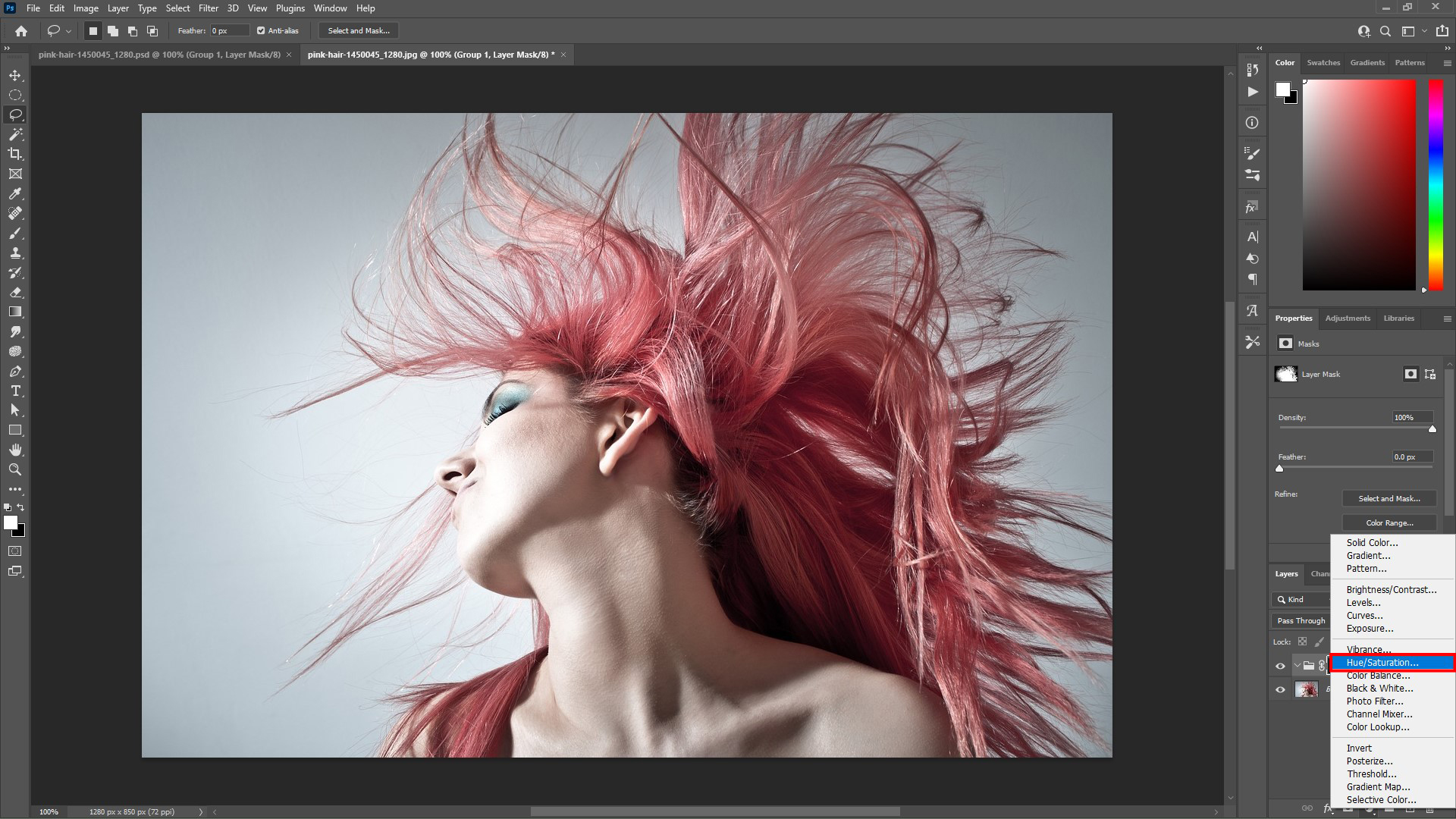
그리고 컬러를 변경하기 위해 Hue / Saturation 효과를 넣어준다.
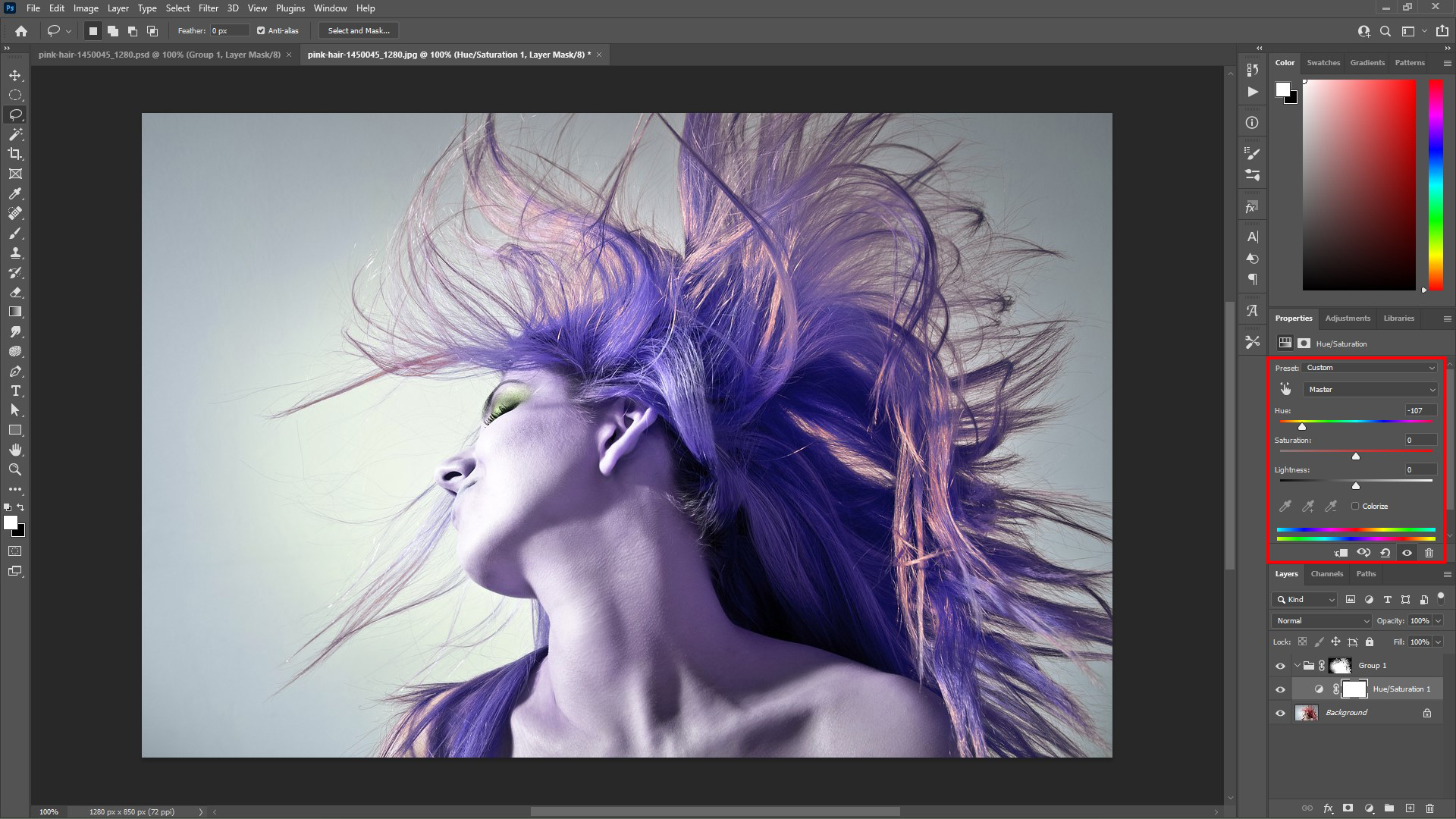
Hue로 컬러를 변경하고 Saturation으로 채도를 조절, Lightness로 밝기를 조절한다.
이때 피부의 색상까지 변경된 것을 볼 수 있다.
피부색상 되돌리기

폴더에 씌워져 있는 마스크를 클릭한 후 피부색을 원래대로 돌려놓자.
마스크를 선택한 후 브러시로 수정한다.
이때, 지우고 싶은 부분은 검은색 브러시로 다시 살리고 싶은 부분은 하얀색 브러시로 칠해주면 된다.
피부에 있는 푸른색을 지우고 싶기 때문에 마스크에 피부 부분을 검정 브러시로 색칠해 주었다.
그리고 머리카락도 선택되지 않은 부분을 브러시로 채워주었다.


위의 두 사진을 비교하면 좌측은 기존의 핑크색상이 많이 남아있는 반면 우측은 브러쉬로 마스크 영역을 더 디테일하게 잡아주어 깔끔하게 파란색으로 헤어 컬러가 변경된 것을 볼 수 있다.

밝기를 조절하기 위해 Levels로 조절해 주었다.




이렇게 다양한 컬러로 변경이 가능하다.
염색약 광고 같기도...
디자인하면서 헤어 컬러를 변경하거나 머리카락과 같은 미세한 부분의 컬러를 변경하게 된다면 참고하시면 좋겠다.
✅ 쿠팡 파트너스 활동을 통해 일정액의 수수료를 제공받을 수 있습니다.
'포토샵' 카테고리의 다른 글
| Adobe - 일러스트레이션 : 텍스트 강조 디자인 타이포그래피 num.1 (0) | 2024.04.24 |
|---|---|
| 포토샵 제품디자인! 목업파일에 텍스트, 그림 넣기(mock-up) (0) | 2023.03.22 |
| 포토샵으로 사진 평행 맞추기 (0) | 2023.02.08 |
| [포토샵 따라하기] 포토샵 작업시 가장 기본, 가이드라인 그리기 (0) | 2020.12.09 |




댓글